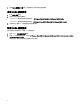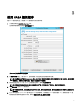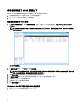Users Guide
故障排除提示
表 2 列出了一些常见问题和可能的解决步骤。
表. 2: 问题和纠正步骤
问题 可能的解决方案
无法连接到提供程序主机
• 确保用于存储提供程序的 URL 已注册。
• 确保防火墙设置允许所配置的端口(默认值:8080 和 8443)。
• 确保 VASA 提供程序服务已在提供程序主机上启动。
无法显示数据存储功能
• 确保在 vCenter Server 中列出了已注册存储提供程序的有效供应商 ID 和型号
ID。
• 确保受监测的存储阵列已被添加到阵列管理器。
• 确保 VASA 提供程序服务正在提供程序主机上运行。
无法访问阵列管理器
• 确保存储阵列管理器的 URL 正确。(默认提供程序主机 URL 为 http://
localhost:8080/arraytree/)
• 确保防火墙设置允许所配置的端口。
• 确保 VASA 提供程序服务正在提供程序主机上运行。
事件消息不显示说明信息
这是 VASA API 的已知问题,将在后续版本中解决。
日志故障排除
如果需要进一步的故障排除,Dell 技术支持部门可能要求您发送一份工作日志目录的副本以供分析。该日志目录位于 VASA 提
供程序主机的以下位置:C:\Program Files (x86)\ Dell\Modular Disk Storage VASA Provider\working\logs(64 位)和 C:\Program
Files\ Dell\Modular Disk Storage VASA Provider\working\logs(32 位)。
配置重设
若要将 VASA 提供程序配置重设为纯净的配置,请执行以下步骤:
1. 在提供程序主机上停止 Dell VASA 提供程序应用程序服务器服务。
2. 删除 C:\Program Files (x86)\Dell\Modular Disk Storage VASA Provider\working 目录中的 /db 目录。
3. 删除 C:\Program Files (x86)\Dell\Modular Disk Storage VASA Provider\working 目录中的 /tmp 目录。
4. 在提供程序主机上启动 Dell VASA 提供程序应用程序服务器服务。
此步骤将从 Dell VASA 提供程序应用程序服务器中移除警报信息和缓存的数据。但是,受监测存储阵列的信息将会保留。
15